
Inhaltsverzeichnis:
- Autor John Day [email protected].
- Public 2024-01-30 07:20.
- Zuletzt bearbeitet 2025-01-23 12:52.
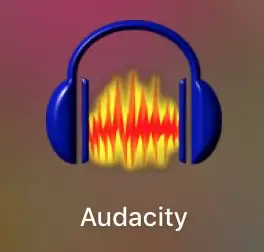
Ist Ihnen schon einmal aufgefallen, wie Musik jemanden beim Sprechen überspielen kann, aber Sie können beides hören? Ob in einem Film oder Ihrem Lieblingslied, die Tonmischung ist ein wichtiger Bestandteil des Sounddesigns. Menschen können visuelle Fehler verzeihen, aber schlechter Ton ist schwerer zu tolerieren. Um mit der Tonmischung zu beginnen, benötigen Sie Folgendes:
- Ein Computer
- Das kostenlose Programm Audacity, das von seiner Website heruntergeladen werden kann.
- Zwei Hörproben, vorzugsweise eine Gesangs- und Instrumentalprobe.
- Ein LAME MP3-Encoder zum Exportieren von MP3-Projekten. (Wenn Sie versuchen zu exportieren, sollte er sich von selbst einstecken.
Stellen Sie außerdem sicher, dass Sie Ihre Arbeit speichern. Audacity kann Probleme mit Abstürzen haben.
Schritt 1: Installieren und öffnen Sie Audacity

Öffnen Sie das Programm nach dem Herunterladen. So sieht die Bewerbung aus.
Schritt 2: Audio in Audacity importieren
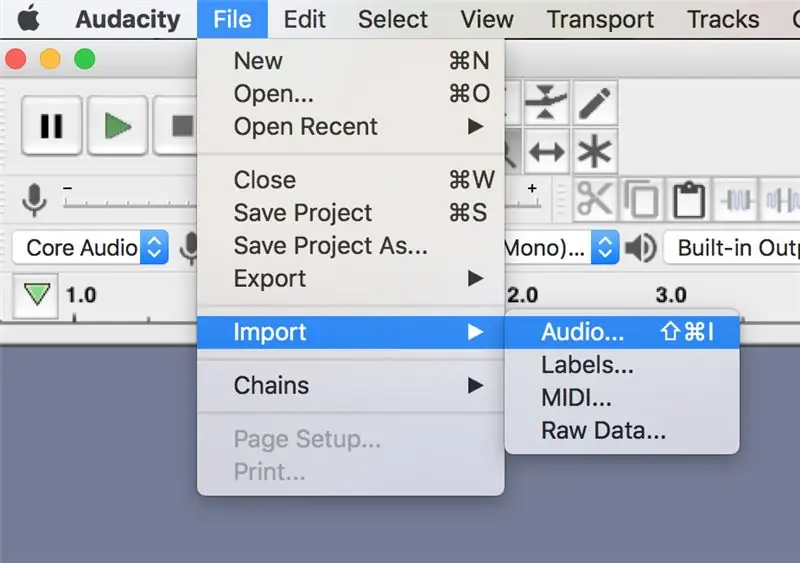
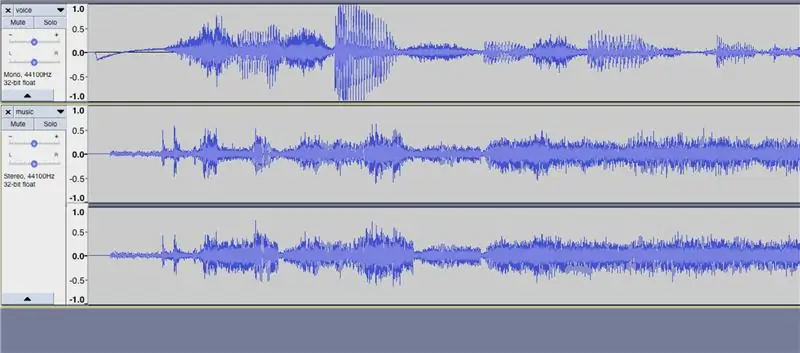
Gehen Sie zu Datei > Importieren > Audio und bringen Sie die beiden Audioquellen ein, die Sie verwenden möchten. Die resultierenden Dateien sollten so aussehen.
Schritt 3: Experimentieren Sie mit der Lautstärke
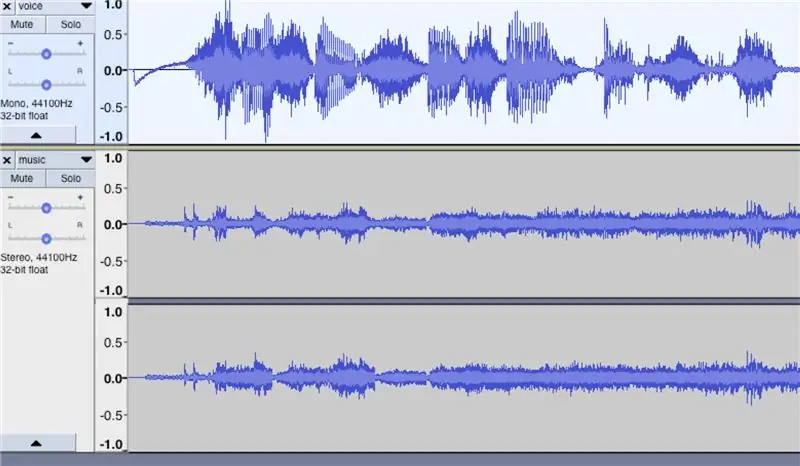
Verwenden Sie die Skalen links neben den Songs oder Effect > Amplify, um mit Lautstärke zu spielen. Machen Sie den Gesang lauter als die Musik. Sie können auch Effekt > Audiokanal verwenden, aber dies ist nicht so effizient wie das manuelle Korrigieren von Audio. Auf diese Weise können Sie erkennen, wann die Musik anfängt, den Klang zu steigern, was zum nächsten Schritt führt…
Schritt 4: Audio normalisieren
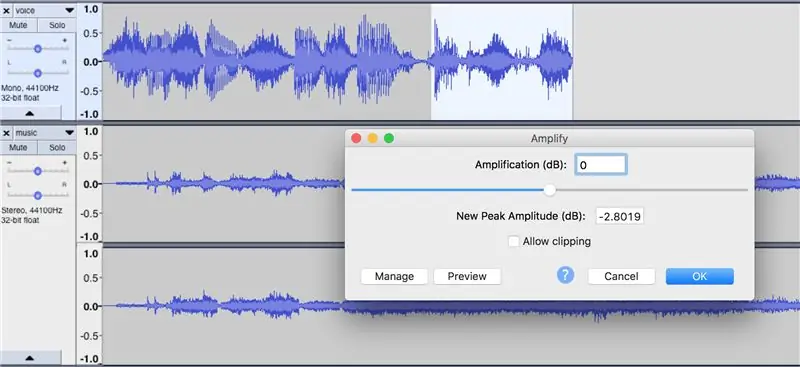
Das Normalisieren des Audios bedeutet, es so auszubalancieren, dass kein Audio mit einer unerwarteten Geschwindigkeit zu laut oder leise wird.
Sie können Effekt > Normalisieren verwenden, aber ich finde es einfacher, manuell hervorzuheben und über das Effektebedienfeld mit Verstärkung zu spielen. Dies dient dazu, unnatürliche Spitzen in Ihrem Sound zu verhindern und die Lautstärkeregelung eines gesamten Clips zu erleichtern
Schritt 5: Bass- und Höheneinstellungen regulieren
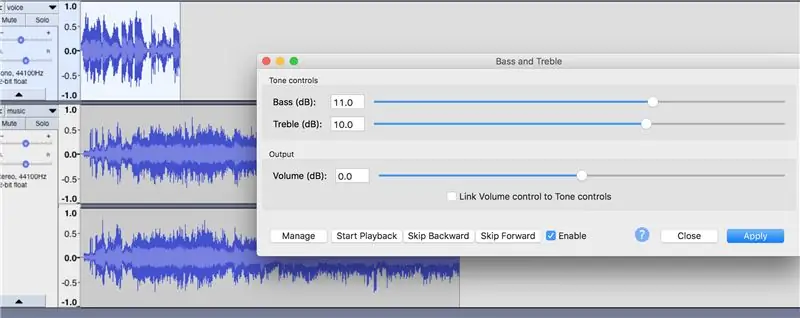
Auf der Registerkarte Effekte sehen Sie eine Option für Bässe und Höhen. Treble hebt Stimmen hervor und Bass erhöht das Vibrato im Klang, hauptsächlich bei Instrumenten. Verwenden Sie sehr wenig Höhen auf der Stimme, um sie hervorzuheben, und senken Sie die Höhen (nicht viel!!!) und fügen Sie den Vocals ein wenig Bass hinzu. Dies variiert auf den Audiospuren und das Experimentieren kann variieren.
Schritt 6: Exportieren Sie Ihr Audio
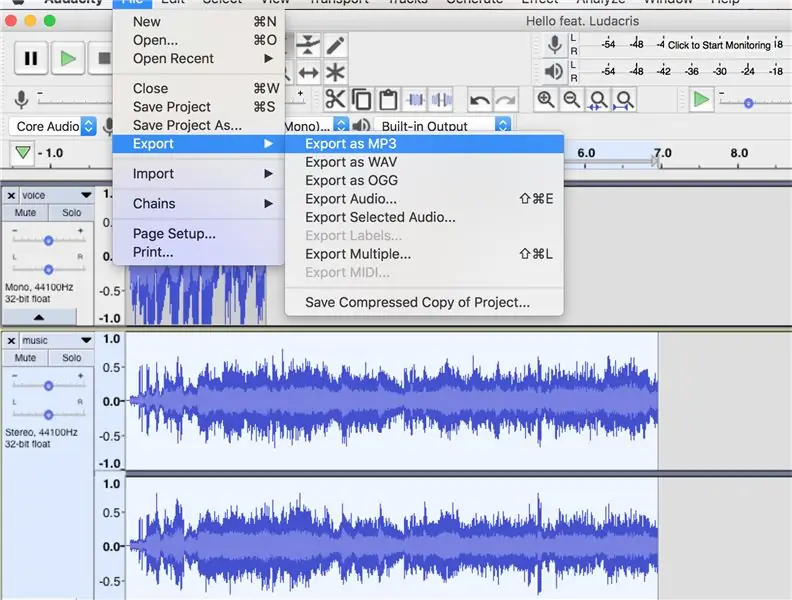
Nachdem Sie den Klang auf eine angenehme Weise ausbalanciert haben, ist es Zeit für den Export. Gehen Sie zu Datei > Exportieren > Exportieren als [gewünschtes Audioformat]. Danach wird Ihre Datei fertig gestellt und geladen.
Empfohlen:
Erste Schritte mit Amara: 7 Schritte

Erste Schritte mit Amara: Amara ist ein kostenloser Untertitel-Editor, mit dem Sie ganz einfach Untertitel zu Videos hinzufügen können – vom Unterricht bis zum persönlichen Gebrauch. Diese Anweisungen helfen Ihnen, ein Amara-Konto einzurichten, damit Sie schnell und einfach Untertitel hinzufügen können
Erste Schritte mit der Heimautomatisierung: Home Assistant installieren: 3 Schritte

Erste Schritte mit der Hausautomation: Home Assistant installieren: Wir starten jetzt die Hausautomationsserie, in der wir ein Smart Home erstellen, das es uns ermöglicht, Dinge wie Licht, Lautsprecher, Sensoren usw. über einen zentralen Hub zusammen mit einem Sprachassistent. In diesem Beitrag erfahren Sie, wie Sie in
Erste Schritte mit dem SkiiiD-Editor: 11 Schritte

Erste Schritte mit dem SkiiiD-Editor: skiiiD-Editor, Entwicklungsboard-Firmware IDEskiiiD-Editor basiert auf skiiiD (Firmware Development Engine). Jetzt ist es mit Arduino UNO, MEGA und NANO mit 70+ Komponenten kompatibel.BetriebssystemmacOS / WindowsInstallierenBesuchen Sie die Website https:
Erste Schritte mit Python: 7 Schritte (mit Bildern)

Erste Schritte mit Python: Programmieren ist großartig! Es ist kreativ, macht Spaß und gibt Ihrem Gehirn ein mentales Training. Viele von uns wollen etwas über Programmieren lernen, aber überzeugen sich selbst davon, dass wir es nicht können. Vielleicht hat es zu viel Mathematik, vielleicht der Jargon, der erschreckend herumgeworfen wird
Raspbian in Raspberry Pi 3 B ohne HDMI installieren - Erste Schritte mit Raspberry Pi 3B - Einrichten Ihres Raspberry Pi 3: 6 Schritte

Raspbian in Raspberry Pi 3 B ohne HDMI installieren | Erste Schritte mit Raspberry Pi 3B | Einrichten Ihres Raspberry Pi 3: Wie einige von Ihnen wissen, sind Raspberry Pi-Computer ziemlich großartig und Sie können den gesamten Computer nur auf einer einzigen winzigen Platine bekommen. Das Raspberry Pi 3 Model B verfügt über einen Quad-Core 64-Bit ARM Cortex A53 mit 1,2 GHz getaktet. Damit ist der Pi 3 ungefähr 50
